Installieren Sie Oracle Client unter Windows
1. Was ist Oracle Client?
Wenn Sie 2 PC A und B haben. Der PC B wird Oracle Database installiert. In der Stelle vom PC A möchten Sie mit der DB Oracle in PC B. Der PC A soll Oracle Client installiert werden.
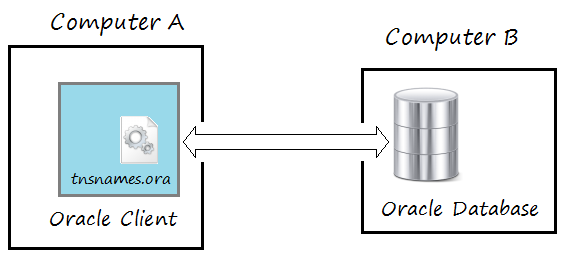
Oracle Client ist eine Teil von der Software Oracle Database, sie ist keine DB. Aber sie hilft bei der Kommunikation mit DB Oracle.
Achtung: Oracle Database ist selbst ein Oracle Client.
2. Download Oracle Client
Die neueste Version vom Oracle Client ist 12.x, sie kann mit allen verschiedenen Versionen von Oracle Database (10, 11, 12) arbeiten. Deshalb sollen Sie diese Version herunterladen
Um Oracle Client herunterzuladen, können Sie in die folgende Addresse zugreifen
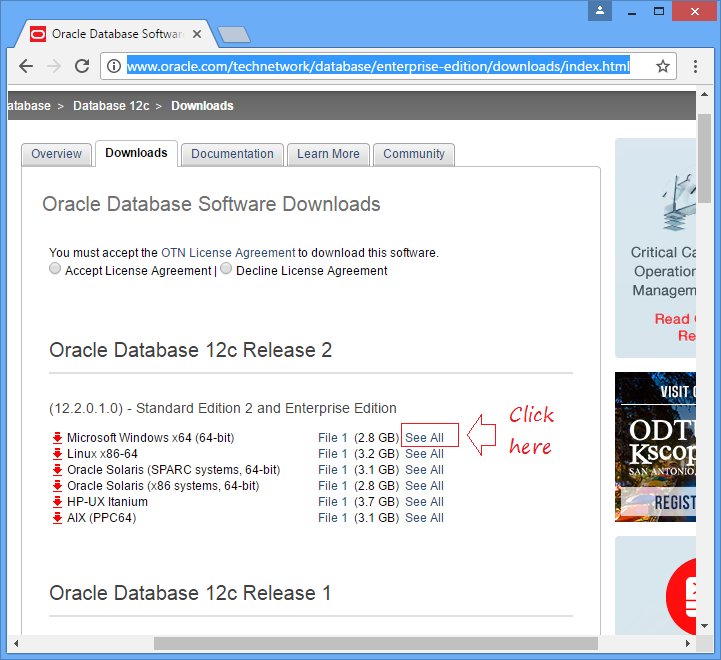
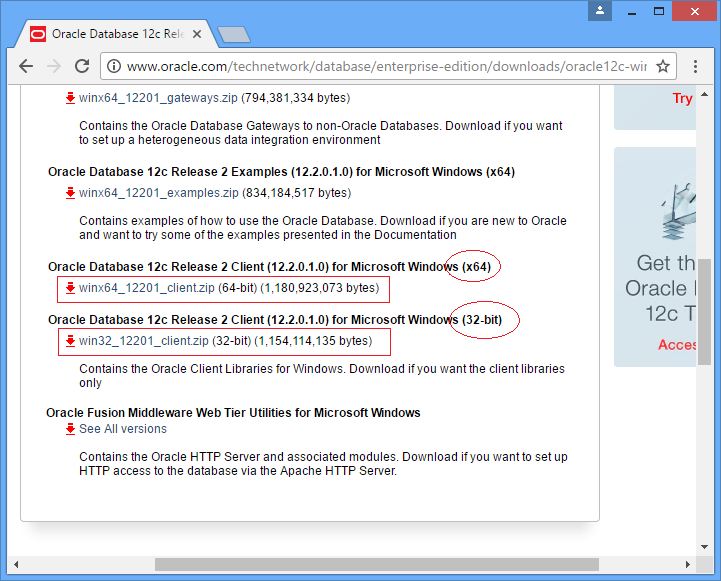
Hier haben Sie 2 Herunterladenoptions, Oracle Client 32bit oder Oracle Client 64bit, Wenn Sie mit den abstrakten Tool wie PL/SQL Developer, Toad, .. arbeiten möchten, sollen Sie die 32bit Version herunterladen und installieren .
Hier lade ich die 32bit Version herunter. Das Herunterladen fordert Sie an, anzumelden. Wenn Sie kein Konto haben, können Sie es umsonst registrieren
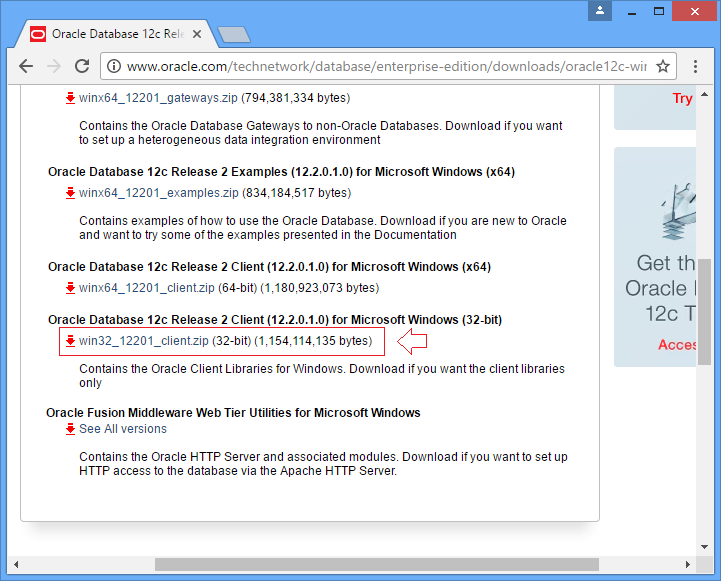
Das Ergebnis vom Herunterladen sind
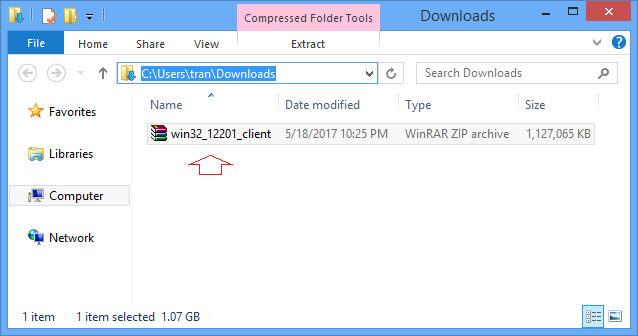
3. Oracle Client installieren
Die im oben Schritt heruntergeladete File diskomprimieren.
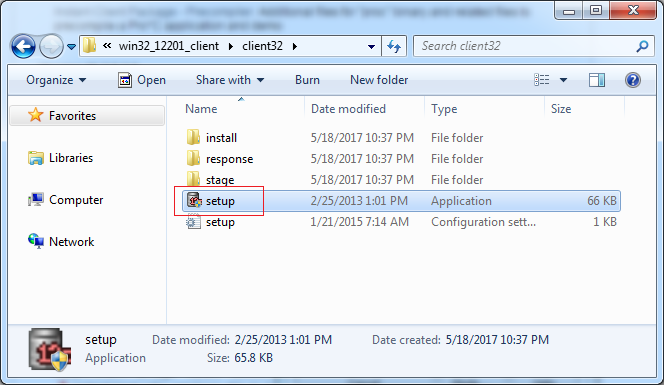
Sie haben 4 Options zur Installation
Instant Client
Das Installationstyp ist für die Installation der verteilbaren Bibliotheke zur Oracle Call Interface Applications. Das ist die Applikation mit der Funktion Instant Client. es kostet die Speicherungsplatzt weniger als die anderen Installationstype vom Oracle Client.
Achtung : Wenn Sie Instant Client installieren, können Sie die SoftwareAktualiserung während der Installation nicht anwenden. Um herunterzuladen und die neueste Version zur Software-Update anzuwenden, müssen Sie die Type von der Installation Administrator, Runtime, oder Custom wählen
Administrator
Das Typ erlaubt die Installation Oracle Enterprise Manager Standalone Console, der Netwerk Service Oracle und der Software Client die Applikation oder die privaten Applikation zur Verbindung mit der DB Oracle . Es installiert die Entwicklungstool, die Sie zur Applikationsentwicklung benutzen können
Runtime
Das Installationstyp stellt eine Menge der Element-beschränkungen für den Benutzer ein. Außer Oracle Enterprise Manager Standalone Console wird es die gleichen Elemente installieren wie die Installation von Administrator.
Custom
Das Installationstyp erlaubt Sie bei der Auswahl der Client Applikation und der Utility, die Sie installieren möchten
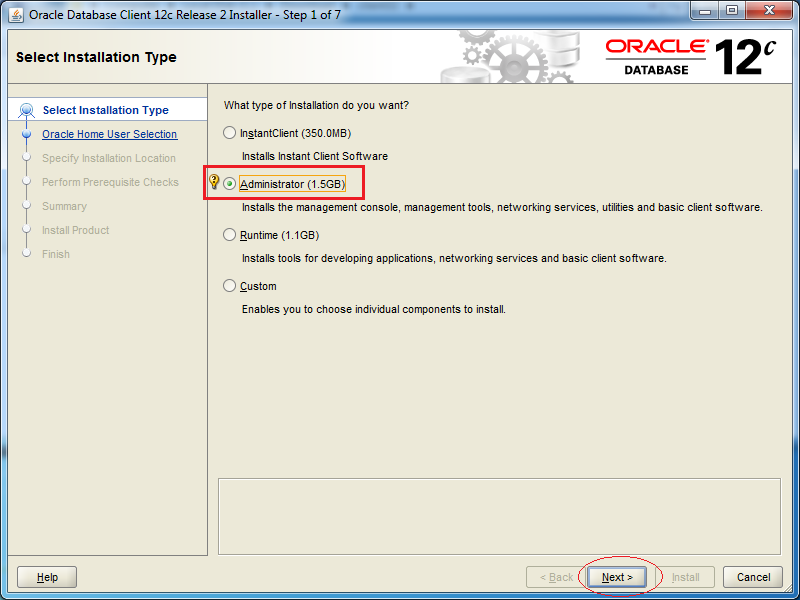
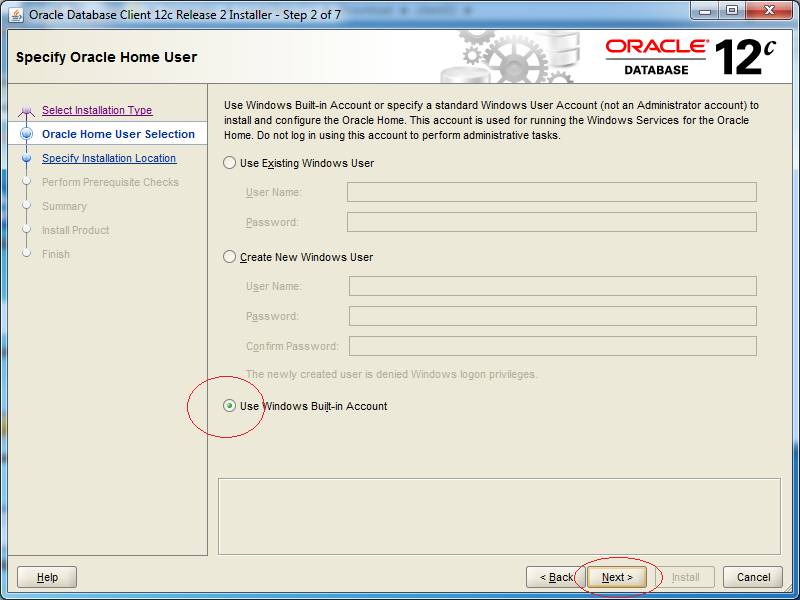
Geben Sie ein
- Oracle base: C:/oracleclient_12
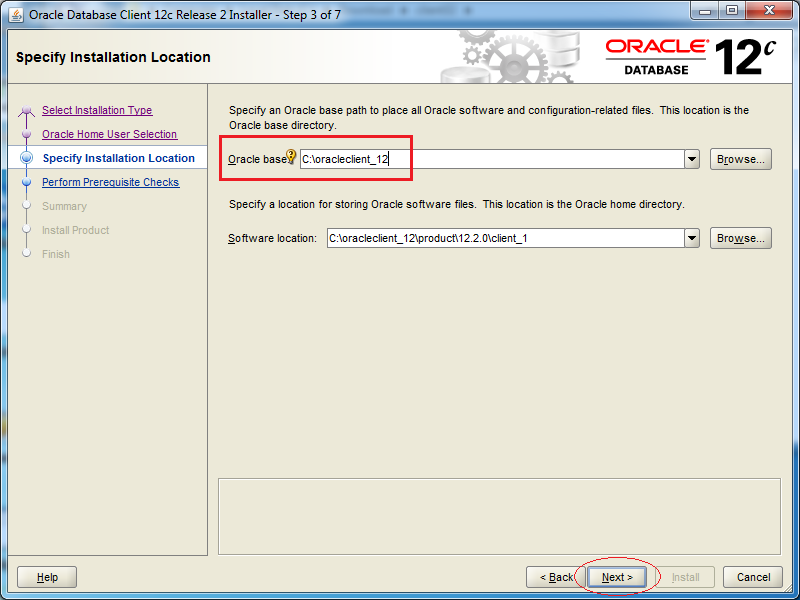
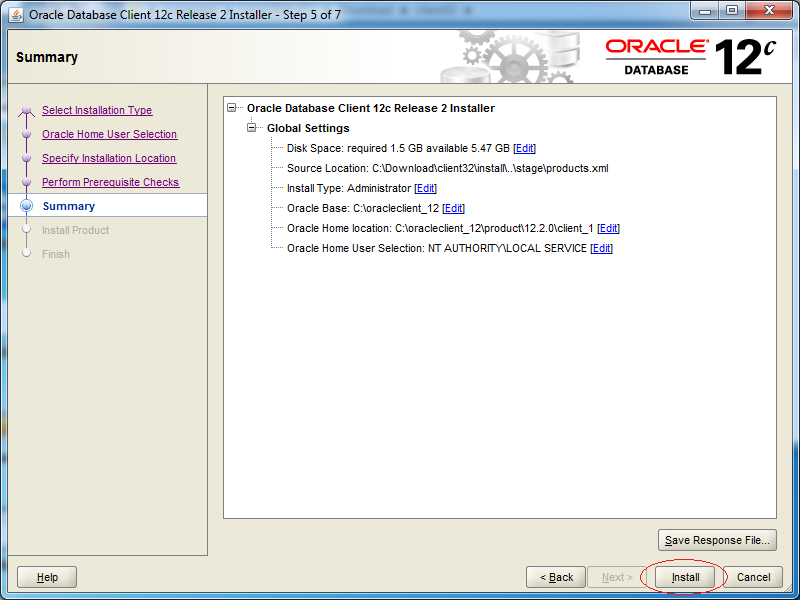
OK, Oracle Client wird erfolgreich installiert
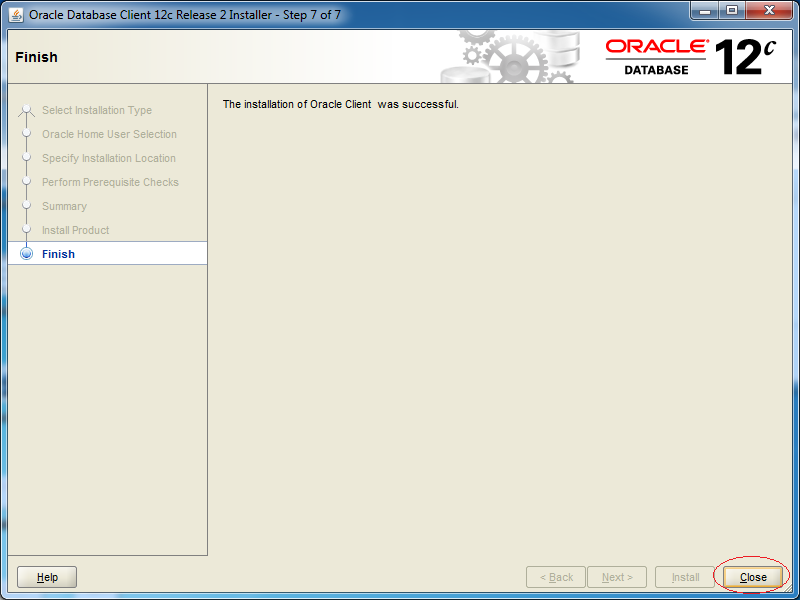
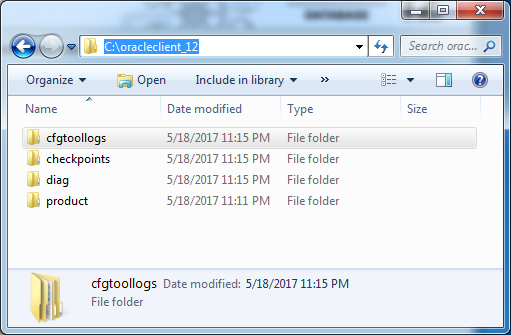
4. TNSNAME konfigurieren
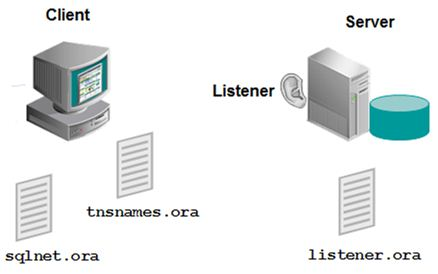
tnsping
Zuerst sollen Sie prüfen, ob Server gut funktioniert
# tnsping server-host:1521/sid-id
# Example:
tnsping 192.168.13.129:1521/db12c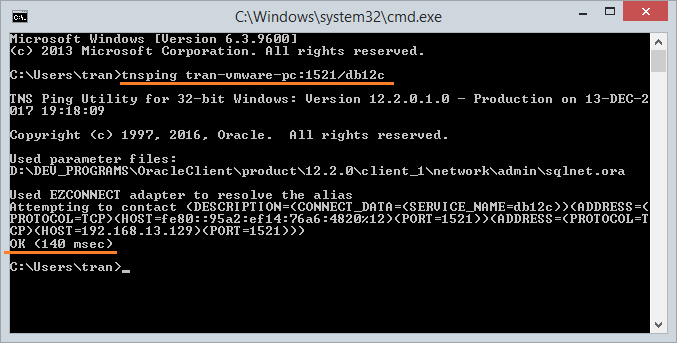
Um mit einer auf anderen PC geliegten DB zu verbinden, müssen Sie TNSNAME konfigurieren. Erstellen Sie eine File mit dem Name tnsnames.ora , der im Verzeichnis von ... liegt
- C:\oracleclient_12\product\12.2.0\client_1\network\admin
tnsnames.ora
YOUR_DB_ALIAS =
(DESCRIPTION =
(ADDRESS = (PROTOCOL = TCP)(HOST = your_server_ip )(PORT = 1521))
(CONNECT_DATA =
(SERVER = DEDICATED)
(SERVICE_NAME = db12c)
)
)Anleitungen Oracle Datenbank
- Installieren Sie PL/SQL Developer unter Windows
- Beispiel Oracle Datenbank zum Lernen von SQL
- Installieren Sie Oracle Database 11g unter Windows
- Installieren Sie Oracle Database 12c unter Windows
- Installieren Sie Oracle Client unter Windows
- Erstellen Sie Oracle SCOTT Schema
- Beispieldatenbank
- Datenbankstruktur und Cloud-Funktionen in Oracle 12c
- Importieren und Exportieren von Oracle Database
- Oracle String-Funktionen
- Ein durch Komma getrenntes String teilen und in die IN Klausel vom Statement Select in Oracle weitergeben
- Hierarchische Abfragen in Oracle
- Die Anleitung zu Oracle Database Link und Synonym
- Die Anleitung zu Oracle PL/SQL
- XML-Parser für Oracle PL/SQL
- Standard Datenbank Überwachung in Oracle
- Erstellen und Verwalten von Oracle Wallet
Show More